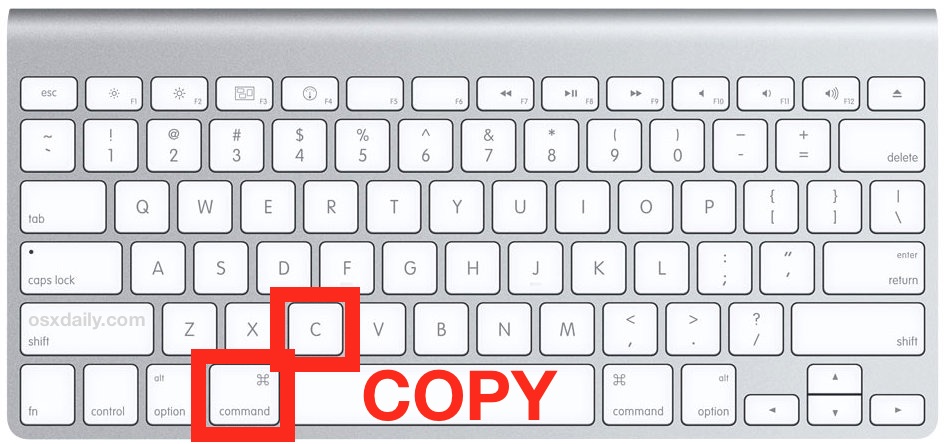Para los usuarios de iPhone y iPad que ya se han actualizado a iOS 9,…
Cómo copiar y pegar en Mac

Los usuarios de Mac que son nuevos en la plataforma y provienen de Windows a menudo quieren aprender rápidamente a copiar y pegar en una Mac. En una PC con Windows, el comando de copia es Control + C y el comando de pegado es Control + V, pero ¿cuáles son las combinaciones de teclas de copiar y pegar equivalentes en Mac? Los atajos de copiar / pegar en Mac son tan fáciles de usar y tan fáciles de recordar, son apenas diferentes al usar la tecla de comando de Mac.
Repasemos cómo copiar en una Mac y cómo pegar en una Mac. Esto utilizará la tecla de comando y las teclas C y V al igual que Windows. La tecla de comando siempre se encuentra al lado de la barra espaciadora en cualquier teclado de Apple o Mac, por lo general dice “comando” en ella, pero a veces solo se identifica con el símbolo de comando.
Copiar y pegar en una Mac es siempre lo mismo, independientemente del sistema operativo Mac que se esté ejecutando. Ya sea macOS, Mac OS X, OS X o Mac OS, en cualquier Mac que se haya creado, los comandos para copiar y pegar siempre han sido los mismos.
Cómo copiar en Mac: Comando + C
La pulsación de tecla Mac Copy es Comando + C
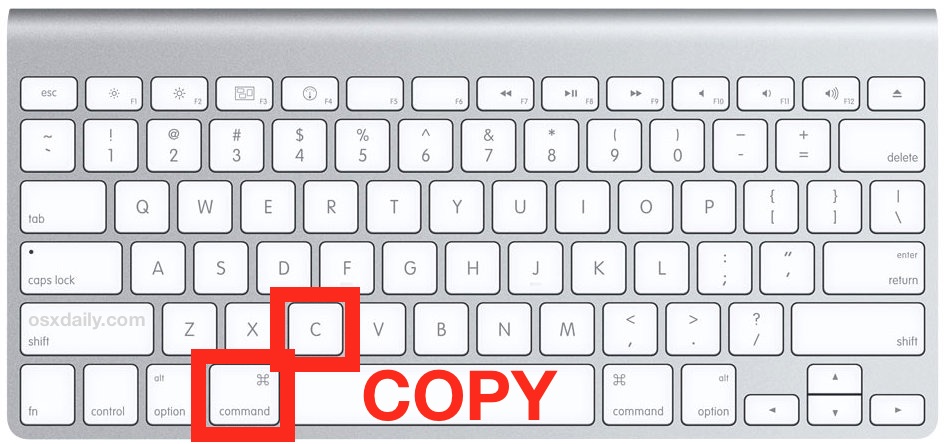
Simplemente seleccione un texto, una imagen o un elemento y presione Comando + C en el teclado para copiarlo en el portapapeles de Mac.
También puede copiar texto o elementos yendo al menú “Editar” y seleccionando “Copiar” de las opciones del menú.
Cómo pegar en Mac: Comando + V
La pulsación de Pegar en Mac es Comando + V
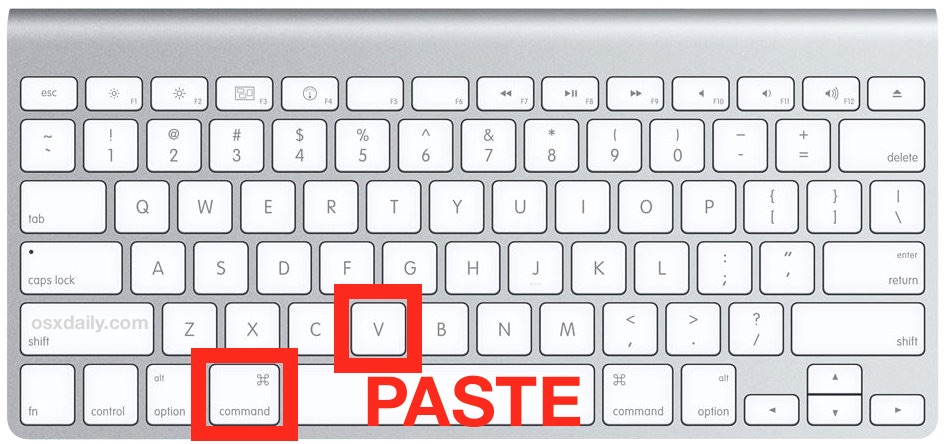
Coloque el cursor del mouse donde desea pegar el elemento actualmente copiado en el portapapeles y presione Comando + V para pegarlo en el documento o en la ubicación donde se encuentra el cursor.
También puede pegar texto u otros elementos del portapapeles yendo al menú “Editar” y seleccionando “Pegar” en el menú desplegable.
Mac equivalente a Control + C y Control + V = Comando + C y Comando + V
Recuerde, los equivalentes de Mac para copiar y pegar son los siguientes para aquellos que provienen de un entorno de Windows:
- Equivalente en COPIA: Control + C = Comando + C
- PASTA Equivalente: Control + V = Comando + V
Eso es. ¡Bonito y fácil!
Copiar y pegar en Mac con menús
Como se mencionó anteriormente, las opciones del menú para “Editar” también permiten a los usuarios de Mac copiar y pegar. Usar el sistema de menú para copiar y pegar en Mac es quizás una opción más fácil para algunos usuarios, ya que no requiere usar teclas, en su lugar, copiar y pegar se puede hacer por completo haciendo clic en las opciones de menú apropiadas.
- Seleccione el texto o elemento que desea copiar en la Mac
- Despliega el menú “Editar” y elige “Copiar”.
- Navegue hasta donde desee pegar el texto, la imagen u otros datos copiados en la Mac
- Regrese al menú “Editar” y ahora elija “Pegar” para pegar los datos copiados en la ubicación deseada.
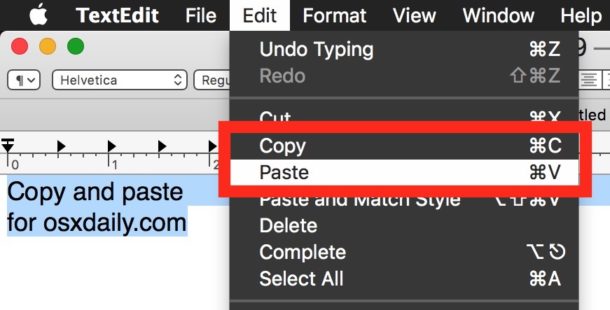
Usar el sistema de menús para copiar y pegar en Mac también es simple, y es una forma eficiente de copiar y pegar en cualquier lugar de Mac OS entre aplicaciones o de otro modo.
Si usa los atajos de teclado de copiar y pegar o los elementos del menú depende completamente de las preferencias del usuario, aunque en general, si puede dominar los atajos de teclado para copiar y la pulsación de tecla para pegar, a menudo puede navegar más rápido que usando las opciones del menú.